目录
一.条形图
1.代码实现
from pyecharts.charts import Bar,Scatter,Pie,Line,Map,Page,Grid
from pyecharts import options as opts
bar = (
Bar()
.add_xaxis(["衬衫", "羊毛衫", "雪纺衫", "裤子", "高跟鞋", "袜子"])
.add_yaxis("商家A", [5, 20, 36, 10, 75, 90])
.add_yaxis("商家B", [15, 25, 16, 55, 48, 8])
.set_global_opts(title_opts=opts.TitleOpts(title="Bar-基本示例", subtitle="我是副标题"))
)
bar.render_notebook()2.效果图


二.散点图
1.代码实现
from pyecharts.faker import Faker
scatter = (
Scatter()
.add_xaxis(Faker.choose())
.add_yaxis("商品", [(x, y) for x, y in zip(Faker.values(), Faker.values())])
.set_global_opts(
visualmap_opts=opts.VisualMapOpts(type_="size", range_text=['大', '小'])
)
)
scatter.render_notebook()2.效果图

 三.饼状图
三.饼状图
1.代码实现
import pandas as pd
# 生成数据
df = pd.DataFrame({"消费": ["住宿", "餐饮", "交通", "服装", "红包"],
"数据": [2580, 1300, 500, 900, 1300]
})
x_data = df["消费"].tolist()
y_data = df["数据"].tolist()
pie = (
Pie()
.add("", [list(z) for z in zip(x_data, y_data)]) # zip函数两个部分组合在一起list(zip(x,y))-----> [(x,y)]
.set_global_opts(title_opts=opts.TitleOpts(title="Pie-月度开支")) # 标题
.set_series_opts(label_opts=opts.LabelOpts(formatter="{b}: {c}")) # 数据标签设置
)
pie.render_notebook()2.效果图
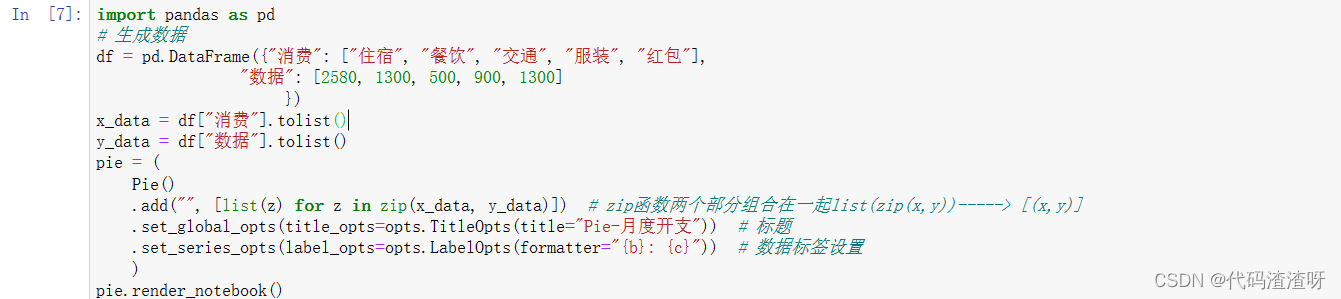
 四.折线图
四.折线图
1.代码实现
week_name_list = ["周一", "周二", "周三", "周四", "周五", "周六", "周日"]
high_temperature = [11, 11, 15, 13, 12, 13, 10]
low_temperature = [1, -2, 2, 5, 3, 2, 0]
line =(
Line(init_opts=opts.InitOpts(width="1000px", height="600px"))
.add_xaxis(xaxis_data=week_name_list)
.add_yaxis(
series_name="最高气温",
y_axis=high_temperature,
# 显示最大值和最小值
# markpoint_opts=opts.MarkPointOpts(
# data=[
# opts.MarkPointItem(type_="max", name="最大值"),
# opts.MarkPointItem(type_="min", name="最小值"),
# ]
# ),
# 显示平均值
# markline_opts=opts.MarkLineOpts(
# data=[opts.MarkLineItem(type_="average", name="平均值")]
# ),
)
.add_yaxis(
series_name="最低气温",
y_axis=low_temperature
)
.set_global_opts(
title_opts=opts.TitleOpts(title="未来一周气温变化", subtitle="副标题"),
tooltip_opts=opts.TooltipOpts(trigger="axis"),
toolbox_opts=opts.ToolboxOpts(is_show=True),
xaxis_opts=opts.AxisOpts(type_="category", boundary_gap=False)
)
)
line.render_notebook() 2.效果图


五.地图
1.代码实现
map = (
Map()
.add("商家A", [list(z) for z in zip(Faker.provinces, Faker.values())], "china")
.set_global_opts(
title_opts=opts.TitleOpts(title="Map-VisualMap(连续型)"),
visualmap_opts=opts.VisualMapOpts(max_=200),
)
)
map.render_notebook()2.效果图

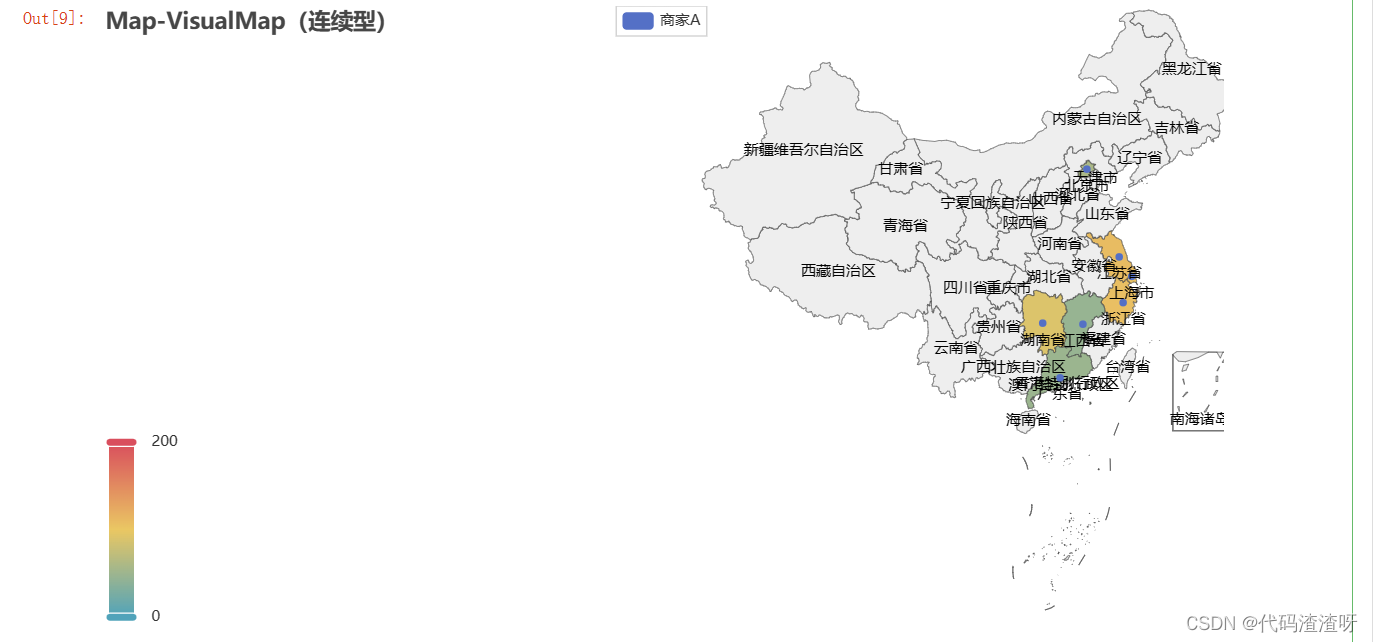
六.页面组件Page()
1.代码实现
page = Page(layout=Page.DraggablePageLayout)
page.add(
bar,
scatter,
line,
pie,
map
)
page.render()2.效果图

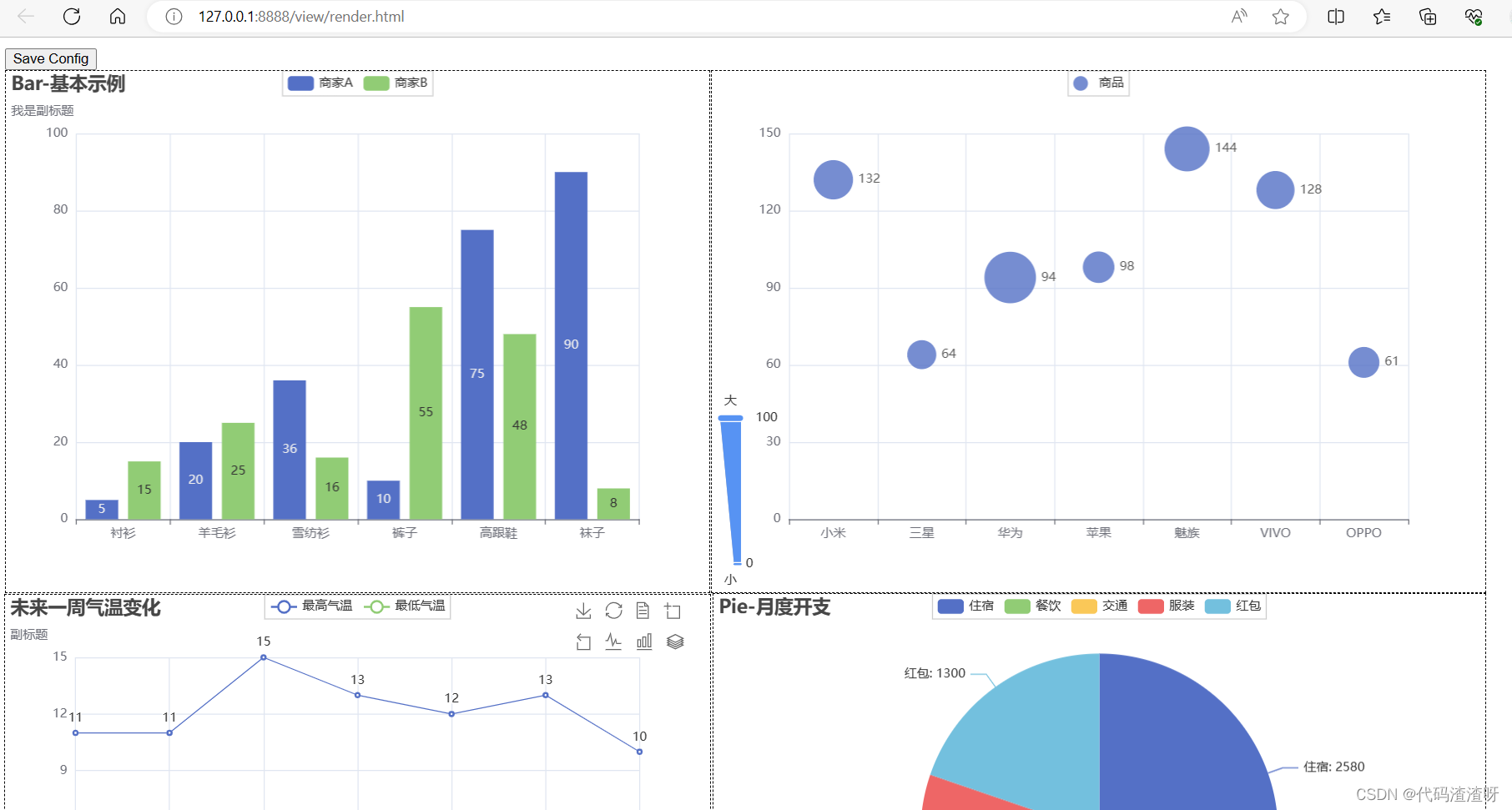




















 1772
1772











 被折叠的 条评论
为什么被折叠?
被折叠的 条评论
为什么被折叠?








